win10我的电脑图标不见了该怎么办?小伙伴你们知道吗?嘿嘿~不知道的话,那么,下面就由小编我来为大家演示一下怎么将win10我的电脑图标显示到桌面的操作步骤吧。
win10没有我的电脑图标,win10系统安装好了,但,打开时却发现桌面上没有“我的电脑”图标,相信大部分的人对此都是不习惯的。win10下我的电脑图标没了该怎么办呢?下面小编就给大家详细的介绍一下如何在win10下显示我的电脑图标。
1,右键点击桌面空白处,选择“个性化”。
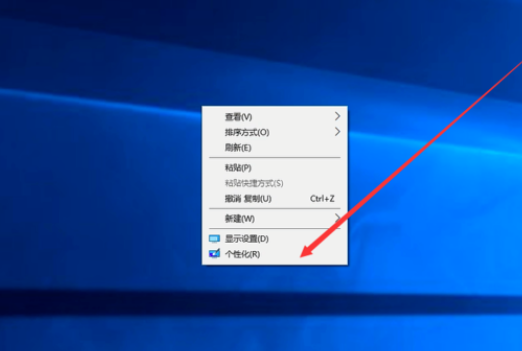
我的电脑图标没了怎么办图解详情-1
2,进入页面,然后点击“主题”
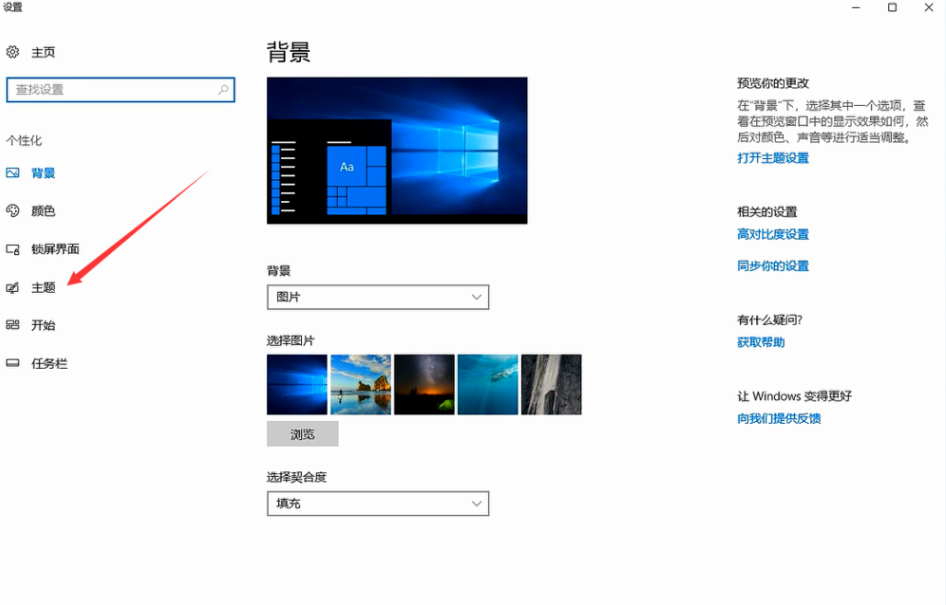
我的电脑图解详情-2
找到相关设置,然后点击“桌面图标设置”,如图示。
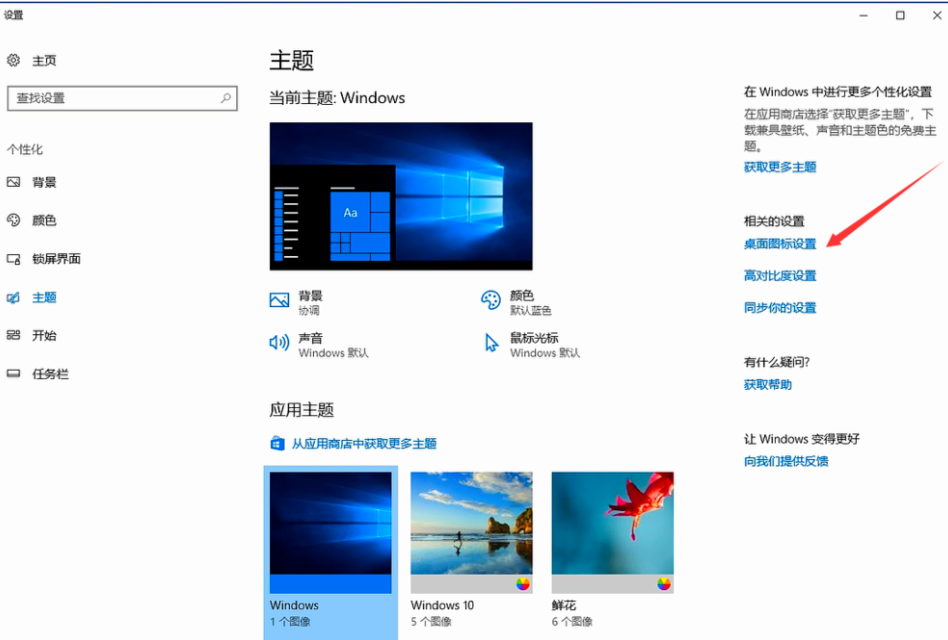
我的电脑图标没了怎么办图解详情-3
在如图示位置,将“计算机”勾选,然后点击“应用”--"确定"。
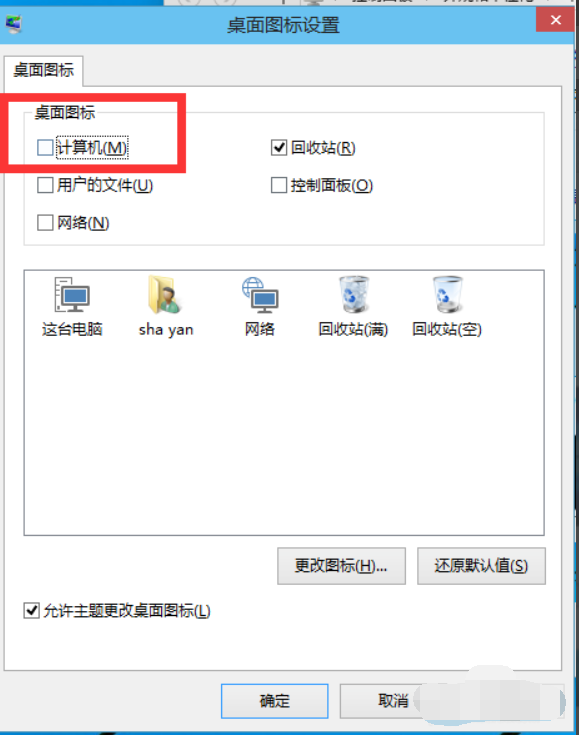
我的电脑图解详情-4
我们回到桌面上面,我们可以看到“这台电脑”,已经在桌面上显示出来了,这里不是快捷方式。
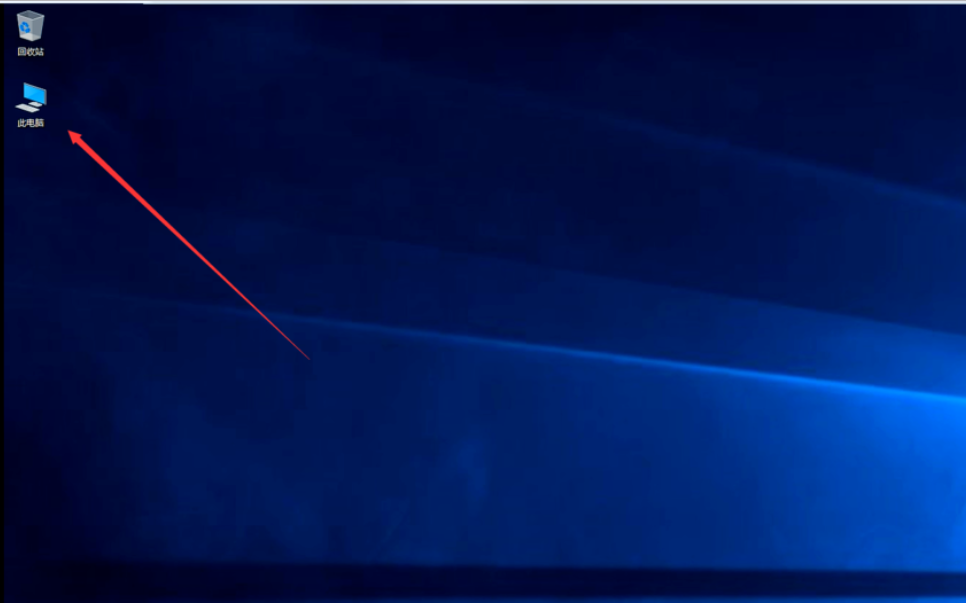
win10图解详情-5
以上就是怎么将我电脑显示在win10系统桌面的方法啦。

win10我的电脑图标不见了该怎么办?小伙伴你们知道吗?嘿嘿~不知道的话,那么,下面就由小编我来为大家演示一下怎么将win10我的电脑图标显示到桌面的操作步骤吧。
win10没有我的电脑图标,win10系统安装好了,但,打开时却发现桌面上没有“我的电脑”图标,相信大部分的人对此都是不习惯的。win10下我的电脑图标没了该怎么办呢?下面小编就给大家详细的介绍一下如何在win10下显示我的电脑图标。
1,右键点击桌面空白处,选择“个性化”。
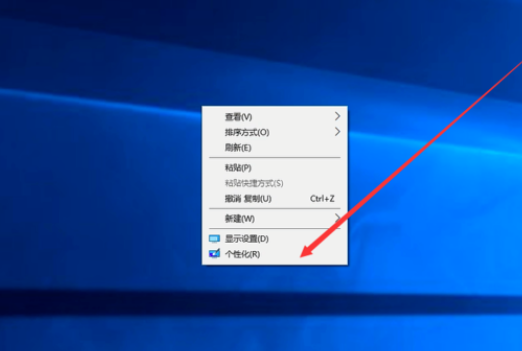
我的电脑图标没了怎么办图解详情-1
2,进入页面,然后点击“主题”
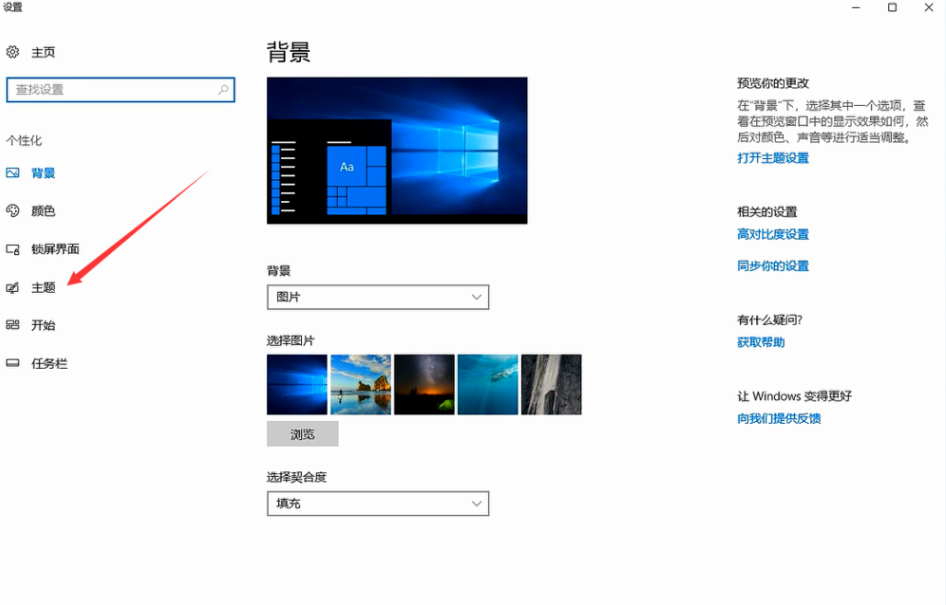
我的电脑图解详情-2
找到相关设置,然后点击“桌面图标设置”,如图示。
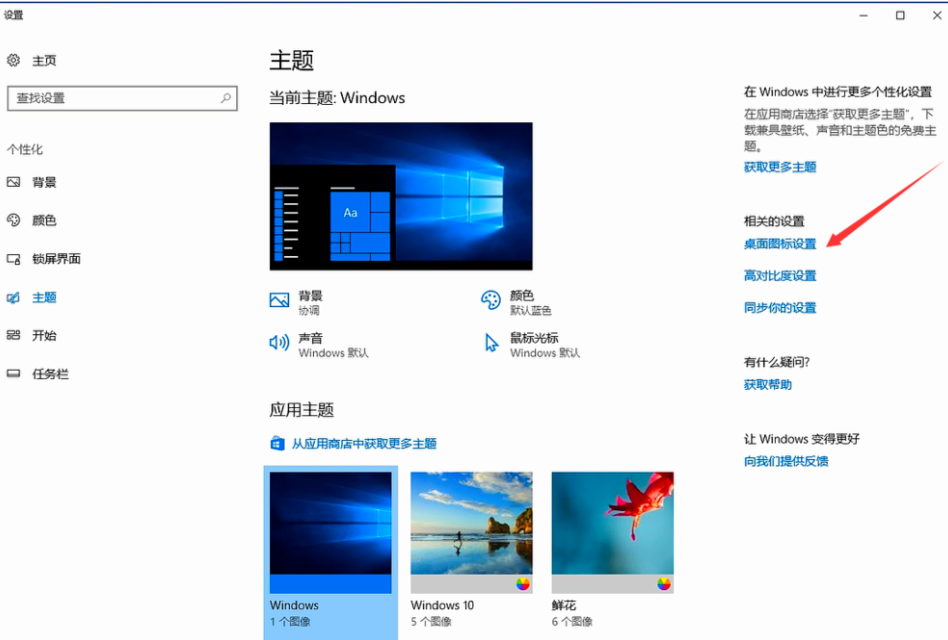
我的电脑图标没了怎么办图解详情-3
在如图示位置,将“计算机”勾选,然后点击“应用”--"确定"。
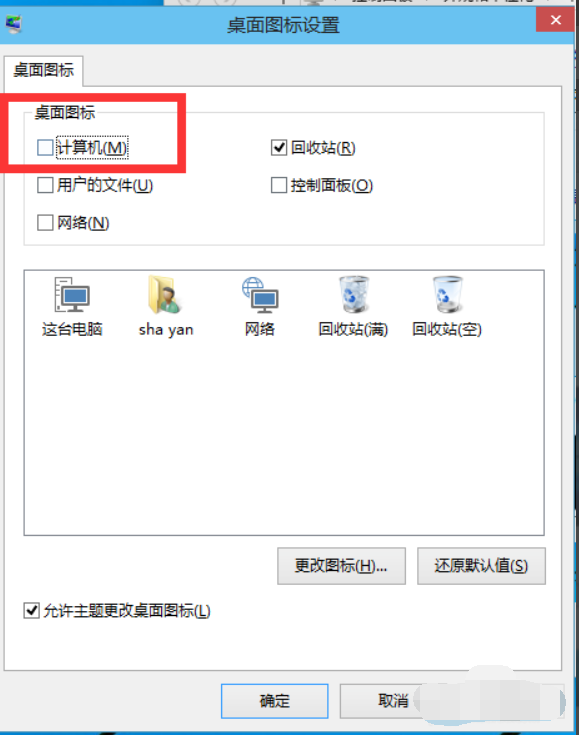
我的电脑图解详情-4
我们回到桌面上面,我们可以看到“这台电脑”,已经在桌面上显示出来了,这里不是快捷方式。
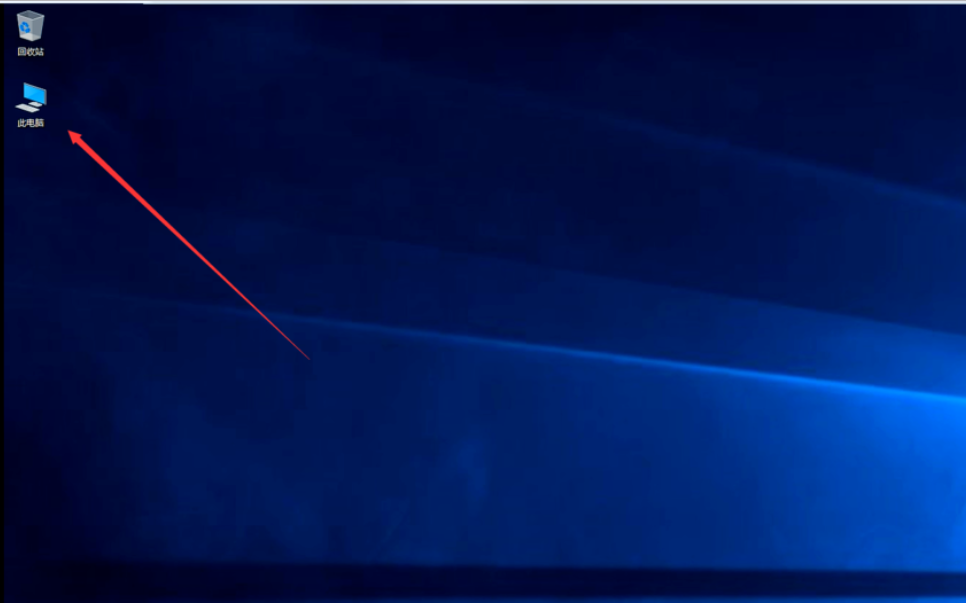
win10图解详情-5
以上就是怎么将我电脑显示在win10系统桌面的方法啦。




